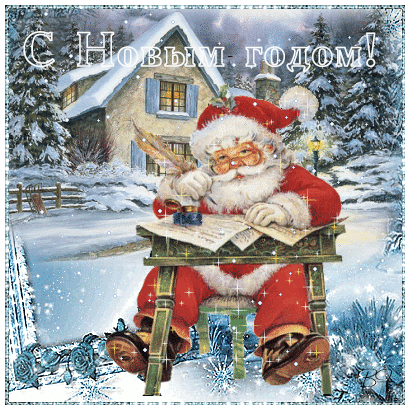-неизвестно
-Цитатник
Волгоград. По следам боевой славы. Во время легендарной обороны Сталинграда в конце сентября 1...
Мне пишут... - (0), Знаешь, Володя, за 30 лет жизни в германии и особенно за последние два года, мой гумманизм как-то...
Моя светлая Русь! - (0)"Моя светлая Русь" | Лучезарное творчество Петра Папихина "Моя светлая Русь" | Лучез...
АЛЕКСАНДРУ ШИРВИНДУ - 89 (ОН ГОВОРИТ): - (3)АЛЕКСАНДРУ ШИРВИНДУ - 89 (ОН ГОВОРИТ) Он говорит. «К старости вообще половые и на...
Лучшее от моих друзей. Художник Игорь Манухов. Акварели. - (2)Художник Игорь Манухов. Акварели Художник Игор...
-Ссылки
-Фотоальбом
-Резюме
ВЛАДИМИР Васильевич
- Профессия Военный пенсионер , участник боевых действий
- Образование Школа 32 спортивная школа по биатлону
- Опыт работы пенсионер Военная служба
-Новости
-Приложения
 ОткрыткиПерерожденный каталог открыток на все случаи жизни
ОткрыткиПерерожденный каталог открыток на все случаи жизни- ТоррНАДО - торрент-трекер для блоговТоррНАДО - торрент-трекер для блогов
 Всегда под рукойаналогов нет ^_^
Позволяет вставить в профиль панель с произвольным Html-кодом. Можно разместить там банеры, счетчики и прочее
Всегда под рукойаналогов нет ^_^
Позволяет вставить в профиль панель с произвольным Html-кодом. Можно разместить там банеры, счетчики и прочее Каталог блоговКаталог блогов позволяет упорядочить блоги людей и сообществ по категориям, позволяя быстрее находить нужные и интересные блоги среди огромного количества блогов на сайте li.ru
Каталог блоговКаталог блогов позволяет упорядочить блоги людей и сообществ по категориям, позволяя быстрее находить нужные и интересные блоги среди огромного количества блогов на сайте li.ru Онлайн-игра "Empire"Преврати свой маленький замок в могущественную крепость и стань правителем величайшего королевства в игре Goodgame Empire.
Строй свою собственную империю, расширяй ее и защищай от других игроков. Б
Онлайн-игра "Empire"Преврати свой маленький замок в могущественную крепость и стань правителем величайшего королевства в игре Goodgame Empire.
Строй свою собственную империю, расширяй ее и защищай от других игроков. Б
-Помощь новичкам
Проверено анкет за неделю: 0
За неделю набрано баллов: 0 (88590 место)
За все время набрано баллов: 3 (56795 место)
-Кнопки рейтинга «Яндекс.блоги»
-Метки
-Рубрики
- Армейские новости. Спецоперация (1234)
- Знаний много не бывает (67)
- Проекты Вк видео. И др. видео (11)
- Иностранцы в России. И о России (6)
- В российских регионах (357)
- Власть и закон (28)
- ВМесте по России. Туризм (2728)
- Вокруг света. С миру по нитке (98)
- Гл. новости из России (1754)
- Гл. новости со всего мира (640)
- Док. и познавательные. фильмы (734)
- Еда. Наше здоровье. (101)
- Ежедневник. Календарь. (2913)
- История. Кинофотодокументы (1728)
- Какое счастье жить в России! (56)
- Компьютерная грамотность (160)
- Кузбасс. Пульс малой родины (215)
- Культура. Искусство. Народ. тв-во (1588)
- Литературный салон (382)
- Это было в эфире (1443)
- Музеи, заповедники,нацпарки (58)
- Музыка. Музыкальные шоу (2157)
- Мысли вслух (379)
- Наука. Экономика. Производства (58)
- Обшество. Люди. Дела житейские (879)
- От увлечённых людей. Мастера св. дела (58)
- Память народная (239)
- Политика. Политшоу. Мнения (1136)
- Православие (168)
- Привет из СССР (263)
- Природа. Животные (5827)
- Происшествия (83)
- Публичные люди (206)
- Спорт (173)
- Позитив и юмор. (3436)
- Худ. фильмы и мультфилмы (1788)
-Поиск по дневнику
-Подписка по e-mail
-Интересы
-Друзья
-Постоянные читатели
-Сообщества
-Трансляции
-Статистика
Записей: 12863
Комментариев: 180913
Написано: 246592
Компьютерная азбука. Как правильно чистить компьютер. |
6 действий в обслуживании ноутбука, которые необходимо выполнять как можно чаще
Содержание:
Ответьте себе честно на вопрос: когда вы в последний раз выключали или перезагружали ноутбук? Наверняка чаще всего просто закрываете крышку. Если это ваша история, то что и говорить об остальных важных шагах, перечисленных в этой подборке. Если хотите, чтобы ноутбук работал быстрее и не зависал, не забывайте о выполнении необходимых действий. Рекомендуем сохранить эту публикацию в «Избранном» или репостнуть себе на страницу в социальной сети как напоминание.
1. Удаляйте ненужные файлы
В список могут входить неудачные фотографии, сброшенные с телефона всем скопом, текстовые документы, которые больше никогда не понадобятся, просмотренные фильмы, установочные файлы и т. д. У многих пользователей ноутбуков и ПК в папке «Загрузки» творится настоящий ад. Но надо постараться держать ее по возможности пустой. При чистке компьютера от «мусора» не затрагивайте файлы, содержащиеся в папке System32 (Windows).
Полезное по теме: Как очистить систему Windows от дубликатов файлов?
2. Держите рабочий стол в чистоте
Главная проблема многих компьютеров — рабочий стол, захламленный тонной ярлыков, в которых невозможно разобраться. Согласитесь, когда значков много, быстро найти и запустить необходимую программу становится труднее. Поэтому безжалостно удаляйте все ярлыки. Можно оставить, пожалуй, только «Этот компьютер» и «Корзину». Ярлыки программ, необходимых для работы, лучше разместить на панели быстрого запуска в левой нижней части экрана.
3. Очищайте в браузере кэш и куки
Это самый простой способ ускорить работу браузера или, по крайней мере, не замедлять ее. Файлы cockie накапливаются, когда вы просто просматриваете разные сайты и даже ничего с них не загружаете. Откройте настройки своего браузера (например, в Google Chrome нужно нажать на кнопку с тремя вертикальными точками > «Настройки») и найдите раздел, посвященный очистке истории. Перейдите в дополнительные параметры. Здесь можно выбирать, что удалить. Очищайте cockie и кэш, но будьте осторожные, чтобы не удалить пароли и другие данные для входа в свои аккаунты на разных сайтах.
4. Регулярно обновляйте программы и систему

С установкой апдейтов пропадают баги (в большинстве случаев), повышается безопасность, устройство начинает быстрее работать за счет улучшенной оптимизации. Поэтому не накапливайте обновления, а загружайте их, как только у вас появляется такая возможность.
5. Проверяйте камеру и микрофон
Закончили с программной частью, переходим к «железу» и корпусу. Если качество видеосвязи ухудшилось, вполне вероятно, что виноват не Skype (или другая программа, которой вы пользуетесь), а пыль и отпечатки пальцев на линзе камеры. Периодически протирайте «глазок» тряпочкой из микрофибры и средством для чистки объективов. Загрязненный микрофон, соответственно, способен ухудшить качество звука для ваших собеседников.
Обратите внимание! Не очищайте решетку микрофона сжатым воздухом — это может привести к выходу из строя внутренних компонентов.
6. Чистите клавиатуру и порты

Хоть вы и моете руки несколько раз в день, на клавишах остается много грязи. По мере накопления она не только сильно портит вид устройства, но и забивается под кнопки, из-за чего могут появляться проблемы с нажатием. Периодически протирайте клавиатуру средством для чистки техники. То же самое касается и портов. Загляните прямо сейчас и ужаснитесь, сколько мусора уже скопилось на стенках USB-входов и других портах. Эту проблему легко решить с помощью того же очищающего средства и ватной палочки.
И да, чаще перезагружайте ноутбук.
| Рубрики: | Компьютерная грамотностьСоветы по работе с компьютером и дневником |
Процитировано 11 раз
Понравилось: 7 пользователям
| Комментировать | « Пред. запись — К дневнику — След. запись » | Страницы: [1] [Новые] |